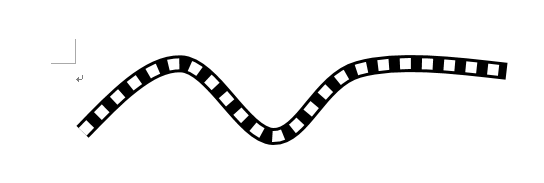【Word・Excel】図形で線路を作る方法
受講生の中には町内会で使う案内文を作りたいという事で入学された方もいますが、その案内文に地図を入れたいという相談がいくつかありました。
一番簡単なのはGoogleMapをスクリーンショットに撮って貼り付けることですが、地図を自作しなければならないという事もあります。
その時に、道路や建物は線や四角で作れますので何とかなりますが、線路がある場合にどうしたらいいのか迷ってしまうという方も少なくありません。直線と四角の図形を組み合わせて作るという方法もありますが、幅や位置を揃えるのに苦労しますし、曲がり角や曲線に対応することは非常に難しいものです。
そこで、今回は直線や曲線を使って線路を作る方法をご紹介します。
①直線や曲線、フリーフォームなどで線を引く
まずは一本の線を引きます。そのときに直線か曲線かによって様々な図形がありますので、状況に合わせて選びましょう。
「挿入」タブの「図」グループの「図形」から選ぶことができます。
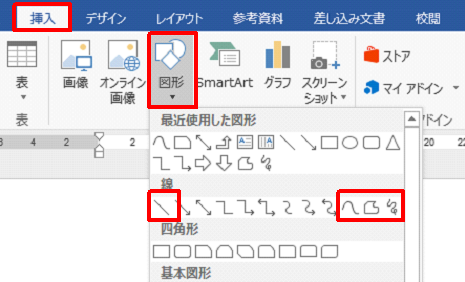
②線を作って色と太さを変更
今回は図のような線を作りました。その線を黒色にして、太さを12ptにしています。色や太さは好きにして構いませんが、あまり細いと不都合がありますので、それなりの太さにしておいてください。
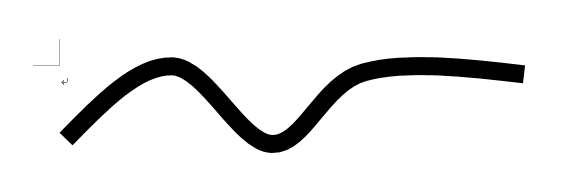
➂作った線をコピーし、色を変更し、線の幅を細くして点線にする
「②」で作った線をコピーし、その線の色を白色にして、幅を細くします。元の太さが12ptなので8pt辺りにして、最後に線の種類を点線にします。その時に白くした線が見えなくなるため、どこにあるか分からなくならないように注意しましょう。
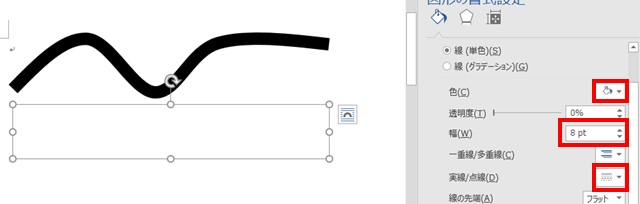
④元の線と重ねる。
上手く重ねることで図のような線が出来上がります。
線を重ねる時に白い線が前面になければならないため、図形の重なり順に気を付けてください。